
Zero随身翻译机|我的小小大翻译家
小巧便携;操作简便;翻译语种丰富;语音可转换文本,便利记录,适合于课堂,会议等一系列场景使用。
最近我有幸试用了一款名为“Zero”的随身翻译机。该产品是时空壶科技有限公司最新研发的一款便携式随身翻。其实就我个人来说在生活中能用到翻译的地方确实不多,毕竟从小外语就不好,一看到英文就会头痛的我真的不一定会有耐心在生活中翻译外语。当然了,难得有机会试用这样一款新潮的产品,我还是会本着耐心认真的态度来带大家看一看这款产品。在此我感谢新浪众测,感谢时空壶技术有限公司提供的本次试用机会。

好了,接下来让我们一起去一探究竟吧!
拿到产品后,首先就可以看到产品的外包装还是比较简约的,这样的包装和我们平时购买的入耳式耳机的包装类似,从包装外也可以清楚地看到里面非常精致小巧的翻译机。

拆开产品的包装后可以看到里面一个小小的翻译机以及机框,内附了一册产品使用说明书。

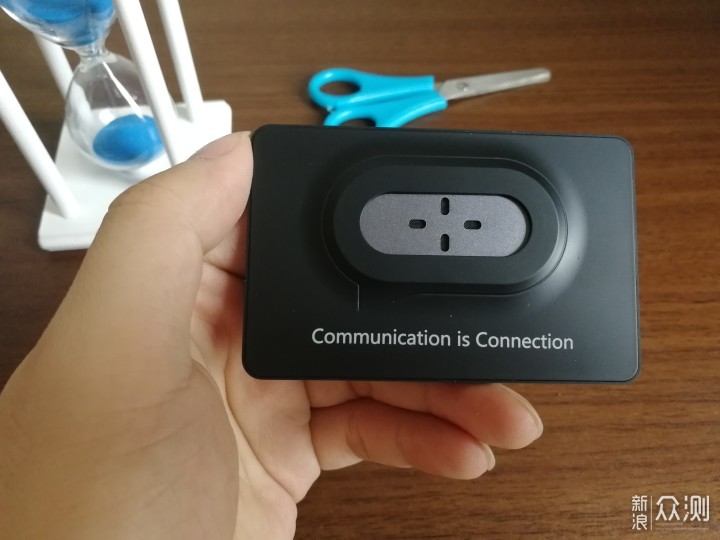

据时空壶官方的介绍,这款Zero随身翻可以实现40种外语的互翻。可以看到产品的机框上也用各种外语书写上了“你好”的字样来向用户打招呼,这样的设计不得不说还是很有创意的。

4麦克风阵列
Zero上面排列的四个长条小孔就是翻译机上的4麦克风阵列。可以很灵敏准确地从各个方向同时采集人声,看起来很精致的样子。

Type-C接口
由于产品是和手机的App配合使用的,所以翻译机上面有一个和手机连接的接口,这款时空壶翻译机的接口有两种,一种是苹果的Lighting接口,一种是Type-C接口,当然了我所试用的这款Zero是Type-C接口。
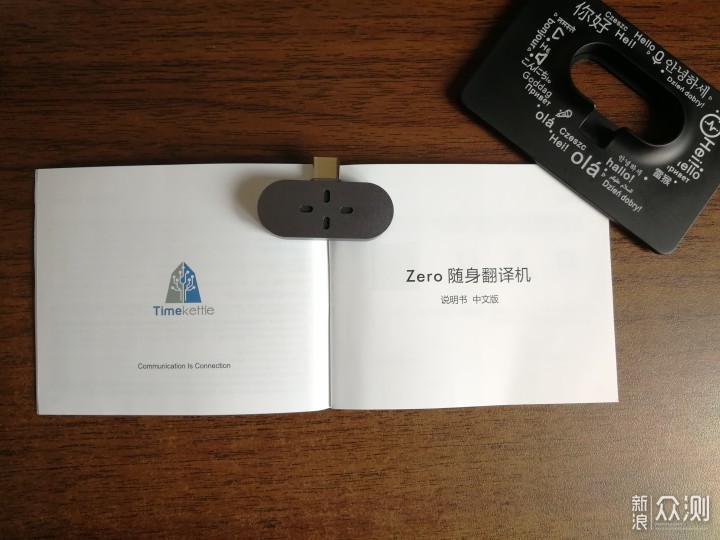
说明书
该产品的说明书是由中文、英文,日文等在内的6种语言版本合成一册,这样的做法很贴心,不同地区的使用者可以选择自己能够看得懂的语言版本进行阅读。
软件:
Zero需要配合特定的手机App才可以使用,就是这款名为Timekettle的免费软件。就整个翻译的过程而言,Zero其实只是负责人声的接收和上传,而真正负责翻译语言工作和向用户反馈工作的还得靠这款软件。至于Timekettle的下载来源,一般的手机软件商城应该都可以搜索到。用户还可以在App Store,Google Play,应用宝等应用商城下载。
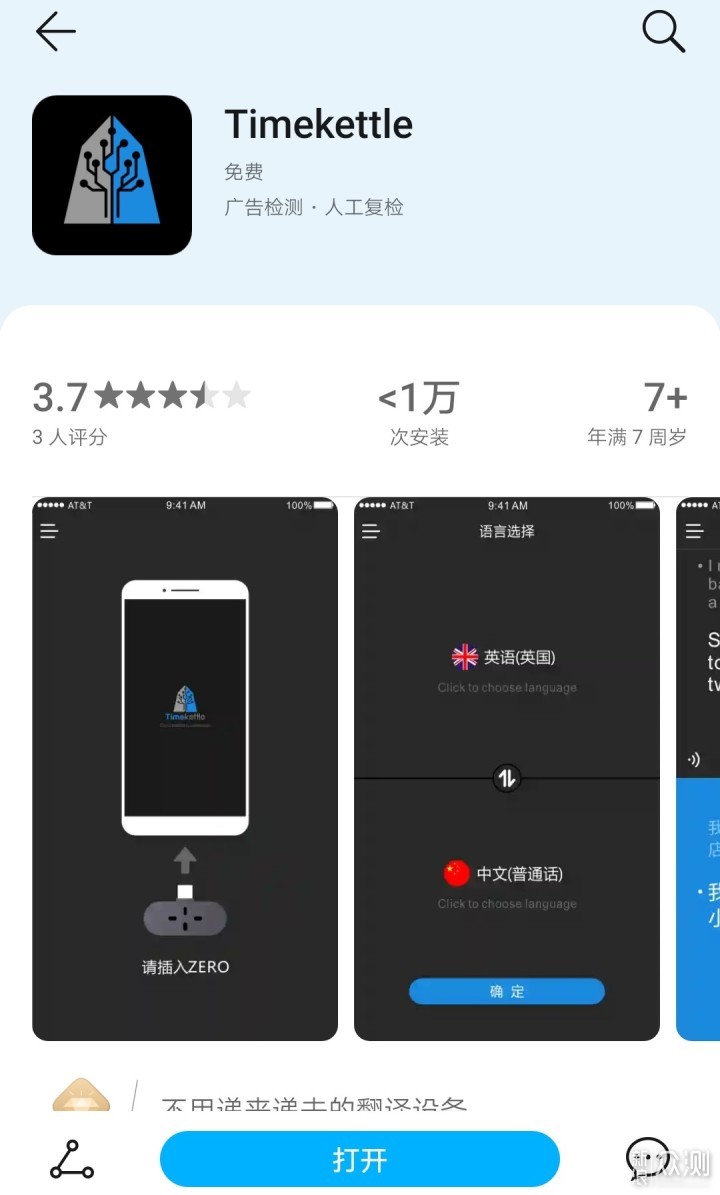
配合Zero随身翻使用的App
点击启动软件,可以看到软件支持WT2 Plus翻译耳机,以及本产品Zero的使用。在这里我们要选择Zero。
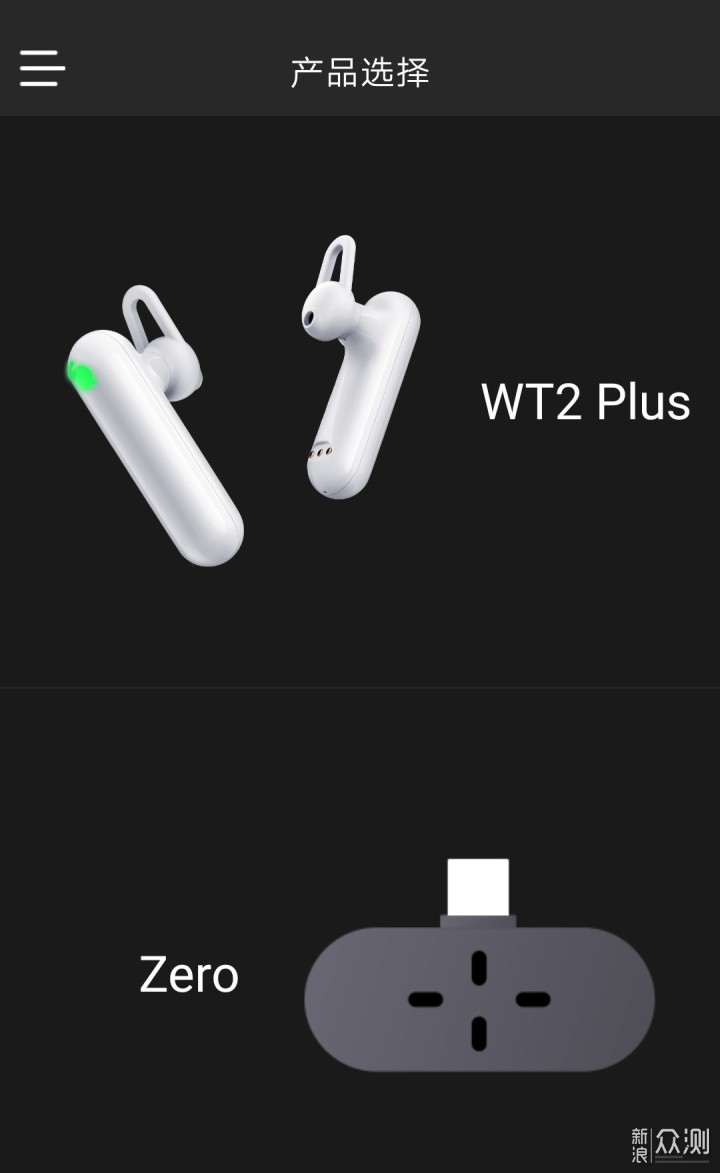
随后将Zero通过接口连接手机,这时我们还需要授权于软件使用该USB设备(即Zero)。有一点要注意,在软件访问该USB设备时,手机自身的录音机和录屏设备的使用可能会受到影响(不同品牌的手机可能情况不一样)。
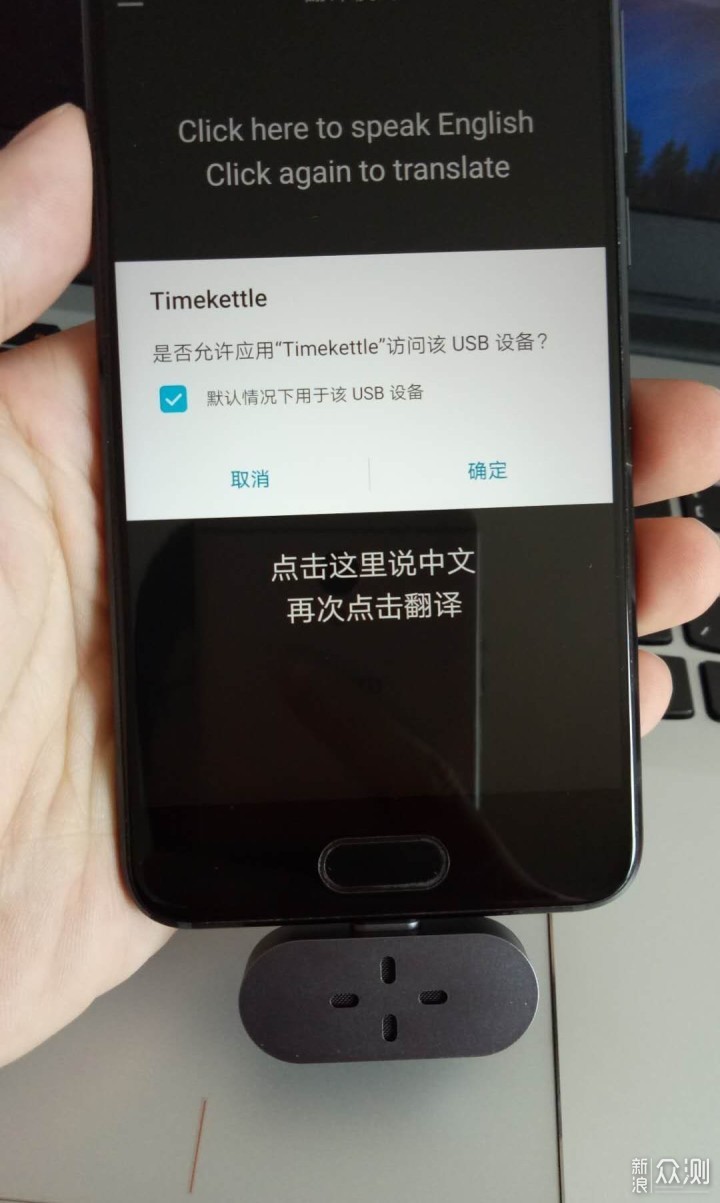
在Timekettle的界面中,我们可以了解到这款软件的入手使用比较简单。下图这三个按钮,从左到右依次是功能区按钮,语言切换按钮和设置按钮。翻译的过程通过它们就可以完成。
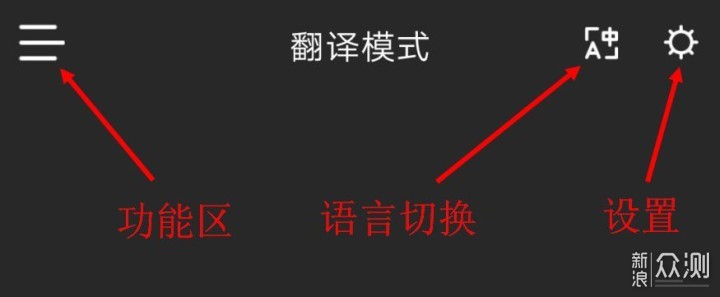
点击功能区的按钮,可以看到这款翻译机配合软件所能实现的功能。Zero在不同的情境下有三种不同的模式,分别是翻译模式、采访模式和会议模式。除此之外Timekettle还提供了文本翻译功能和查看翻译历史记录的功能,关于这些功能,以下会有具体介绍。
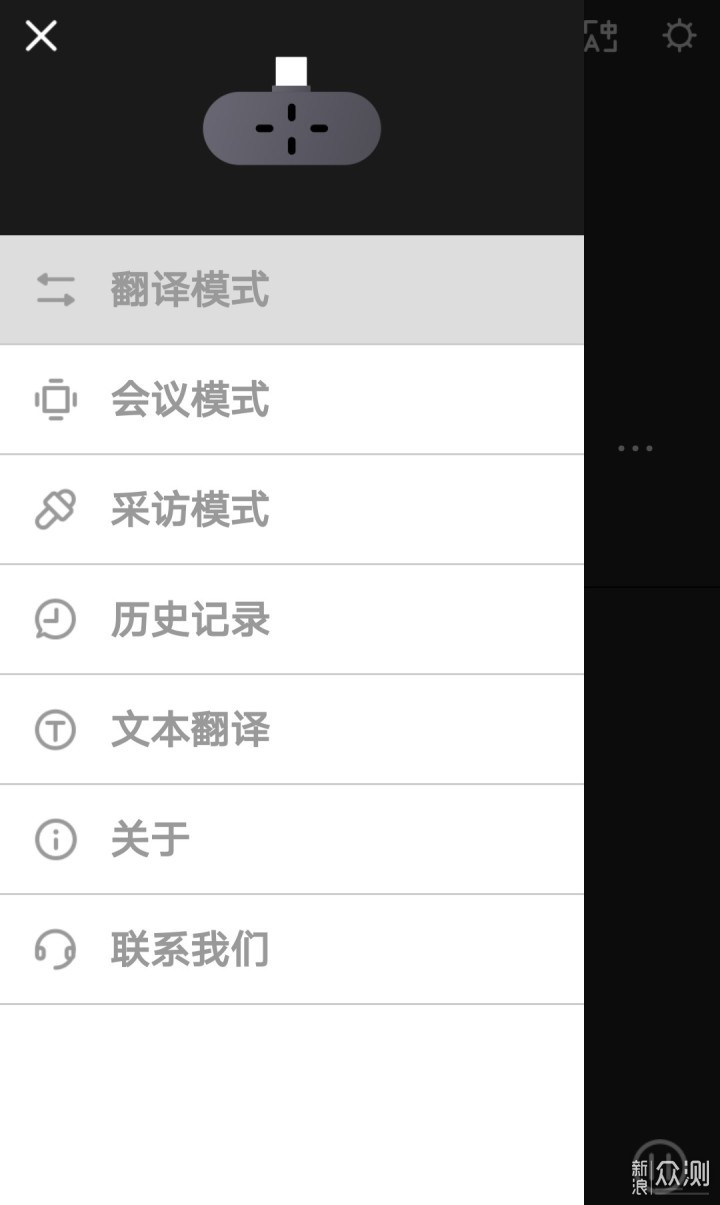
使用Zero正式开始翻译时,可以先点开设置。在设置区,你可以旋转手机上半屏,调整软件上显示文本的字体大小,以及离线翻译,嘈杂模式等操作。这里有必要提醒一下大家,这款软件其实是需要联网工作的软件,使用时要确保网络连接良好。就算在离线模式下的翻译也是需要在联网状态下提前下载好离线翻译包才能实现。还有一点需要注意的就是停顿时长的调整,停顿时长是你告诉软件翻译系统多长的停顿可以断句。说白了,如果你说话时习惯性会停顿,建议可以调大些停顿时长;反之你说话时的语速较快且连贯,可以调小停顿时长,这些都会影响Zero采集人声时的完整度和准确度。
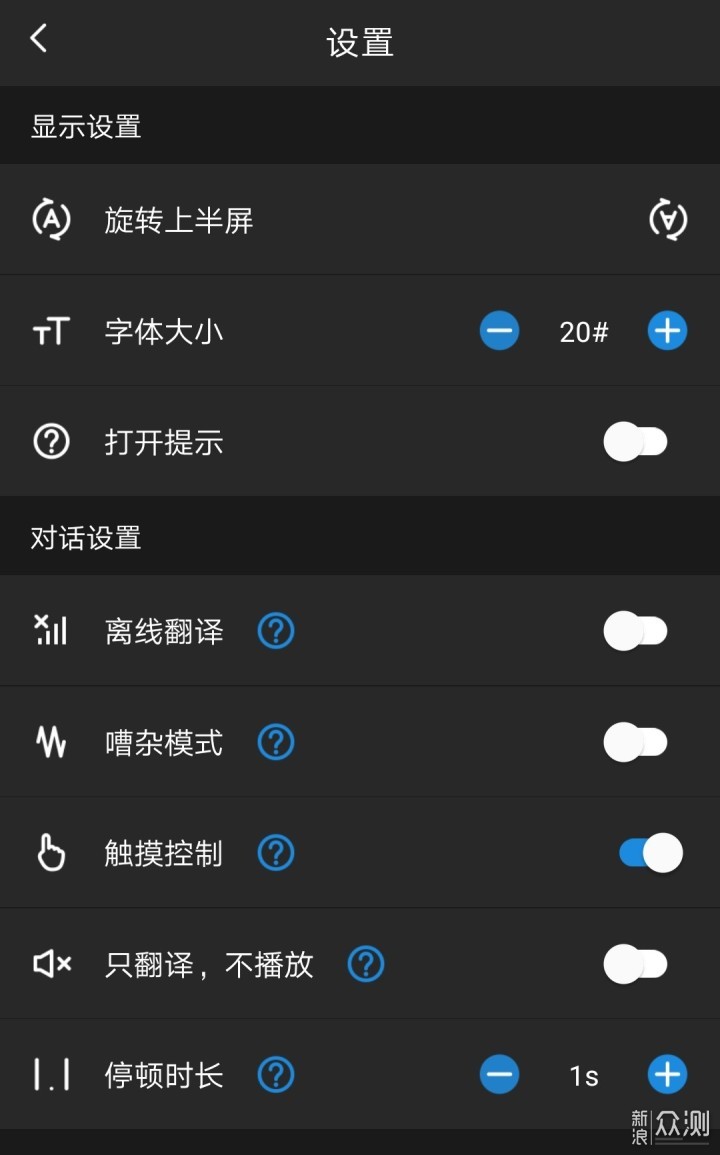
设置
翻译模式:
在正式开始翻译之前,需要点击之前提到的“语言切换”按钮,选择自己需要互译的语言种类。在这里我们可以看到所有可供选择的语言种类,还是非常丰富的。
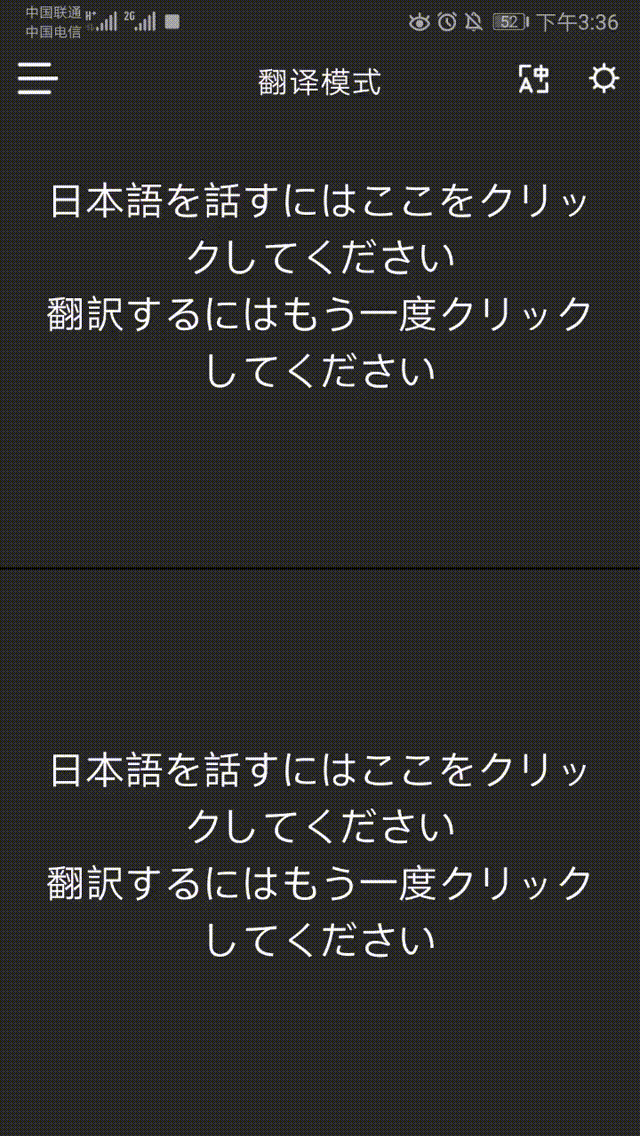
首次使用软件时,上半屏是倒置的,下半屏正对着你。如果用户觉得这样查看翻译会很不方便,可以点击设置中的“旋转上半屏选项”来翻转上半屏。
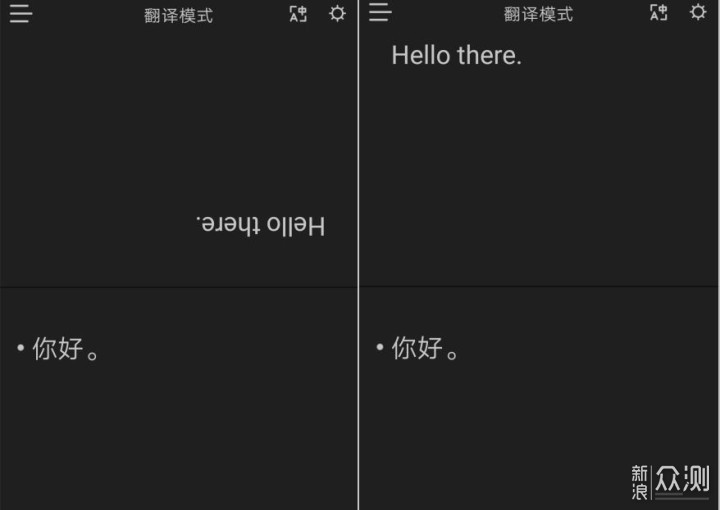
翻转前(左图),翻转后(右图)
准备工作做好了,现在可以正式翻译了。本次试用我主要还是测试了一下中英文的互译情况,就实际效果而言,感觉软件在识别中文的灵敏度和准确度方面做得还是很不错的,即使说话带着一些口音,只要你吐字较为清晰,出错的情况还是比较少。
汉译英演示:
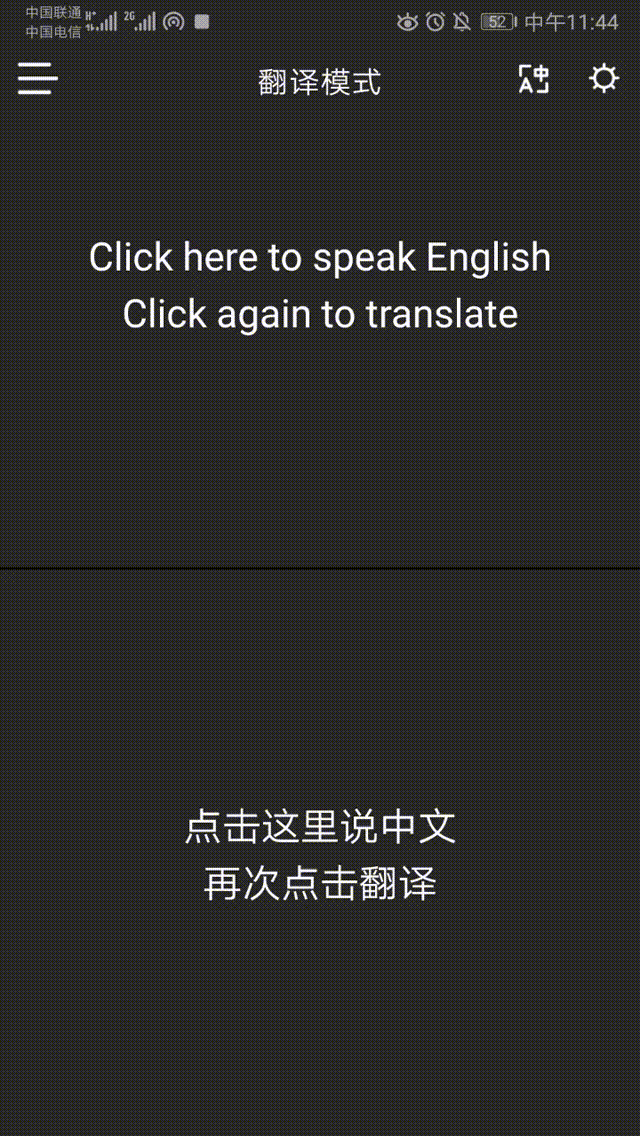
英译汉演示:
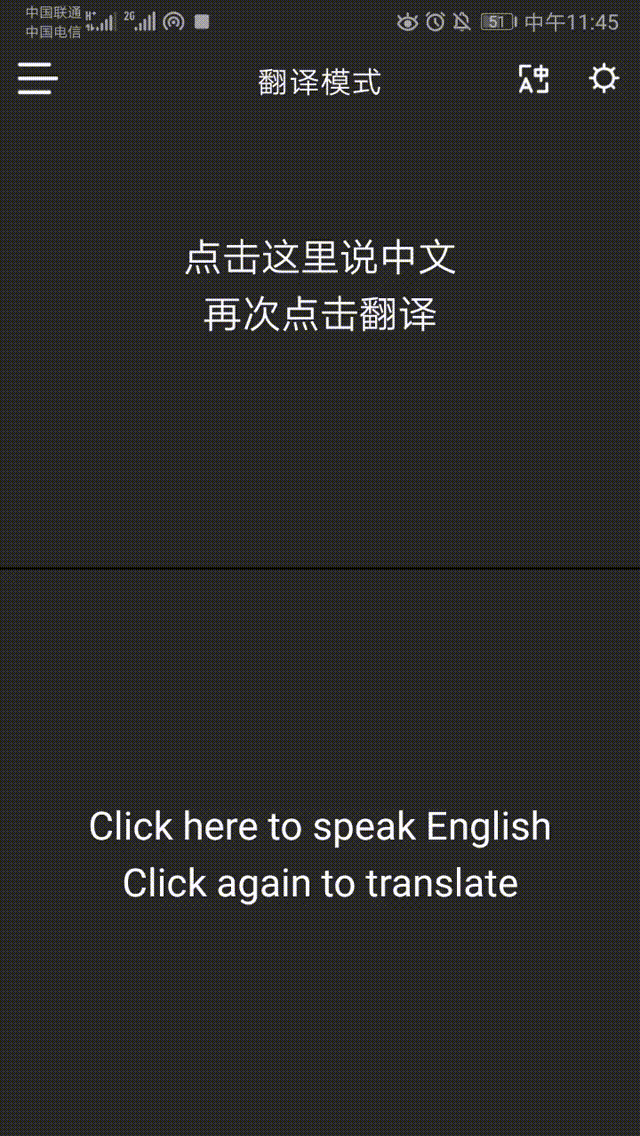
英译汉的情况下,软件的识别对表述者的发音要求就有些提高了,我刚开始用英语说了几个简单的对话,识别的出错率还是蛮高的。当然了,我有考虑到自己发音不准的因素,还特意挑了几个比较好读的英语单词,说的时候语速很慢以保证表达清晰,结果我感觉还不是太乐观。后来我干脆用有道词典直接播放英文语音,这时翻译的识别准确率又大大提高了,看来就英译汉这一块而言,对发音者的发音标准要求还是蛮高的。
采访模式:
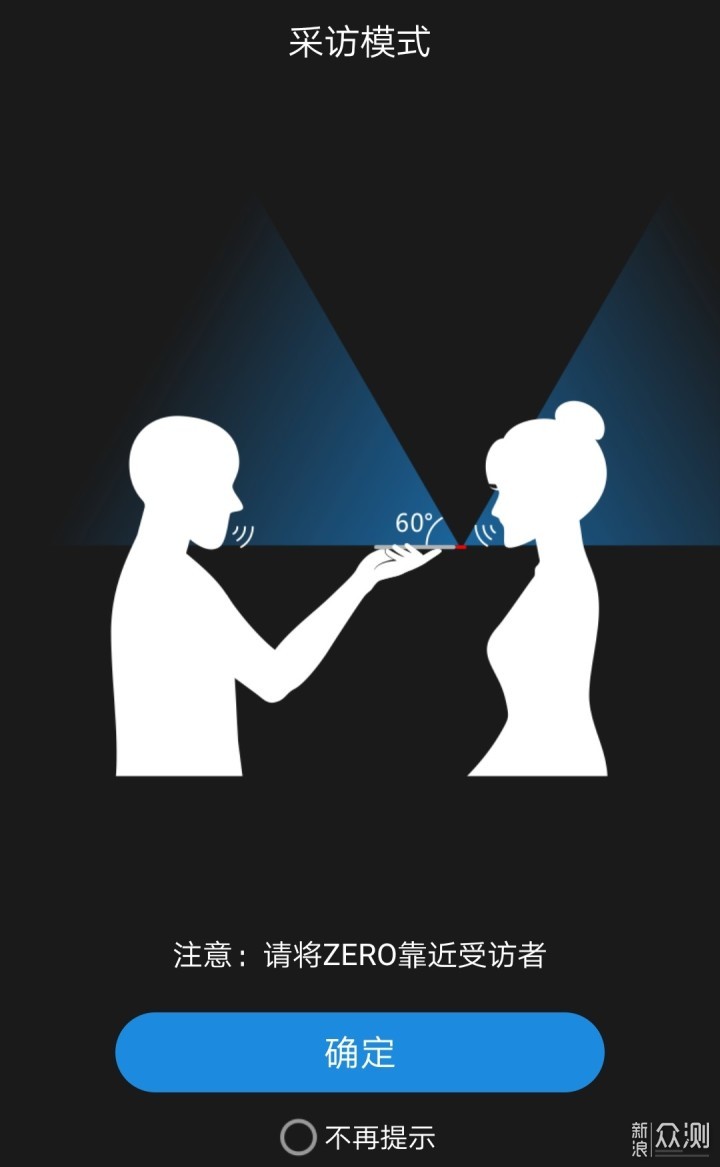
采访模式下官方给出的要求是在距离Zero的1.5米范围内可识别至少70bB的人声。这里我觉得其实只要声音足够清晰足够大,识别的范围也会相对更大。就平时的上课和开会的环境,很多时候都是单人发言,还是比较适用的。还有一点就是采访模式下是以一种语言进行记录,也就是说不能像翻译模式一样可以同时识别记录两种语言。而且采访模式只负责采集采访者和被采访者的对话并记录成文本而不进行翻译。
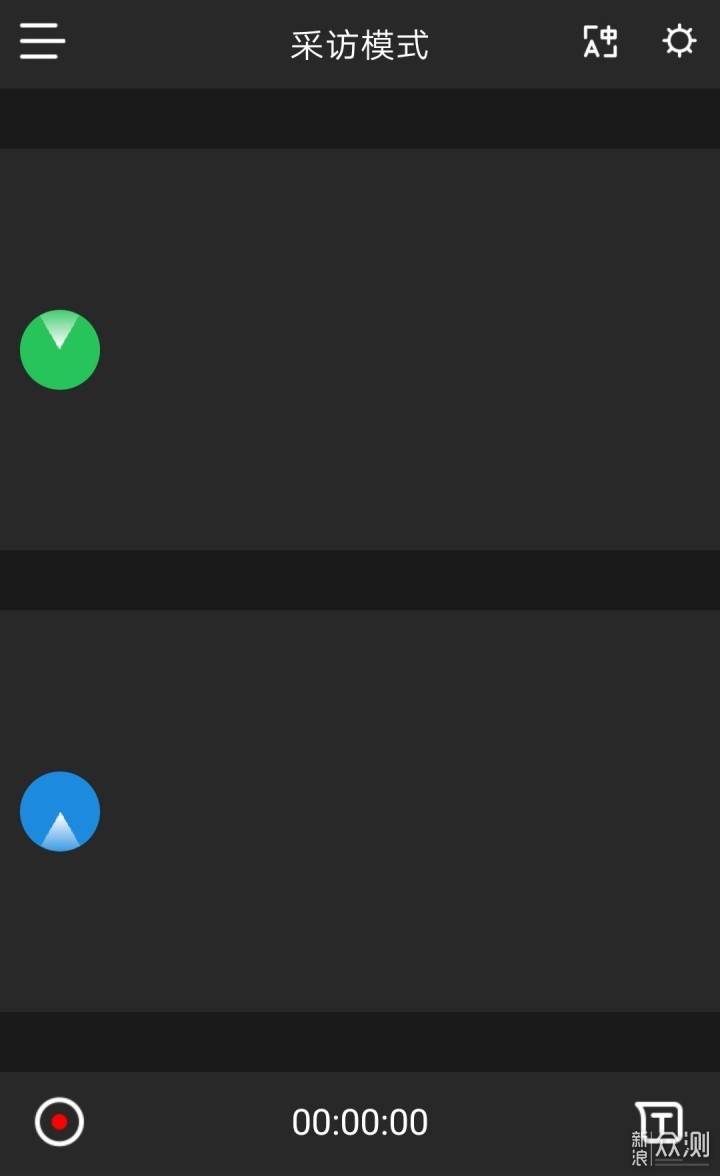
点击上图中左下角的红色开始按钮就可以启动采访模式下工作,上图中绿色和蓝色的图标分别表示从两个方向采集声音,点击屠右下角的“T”按钮就可以显示软件所识别的文本。
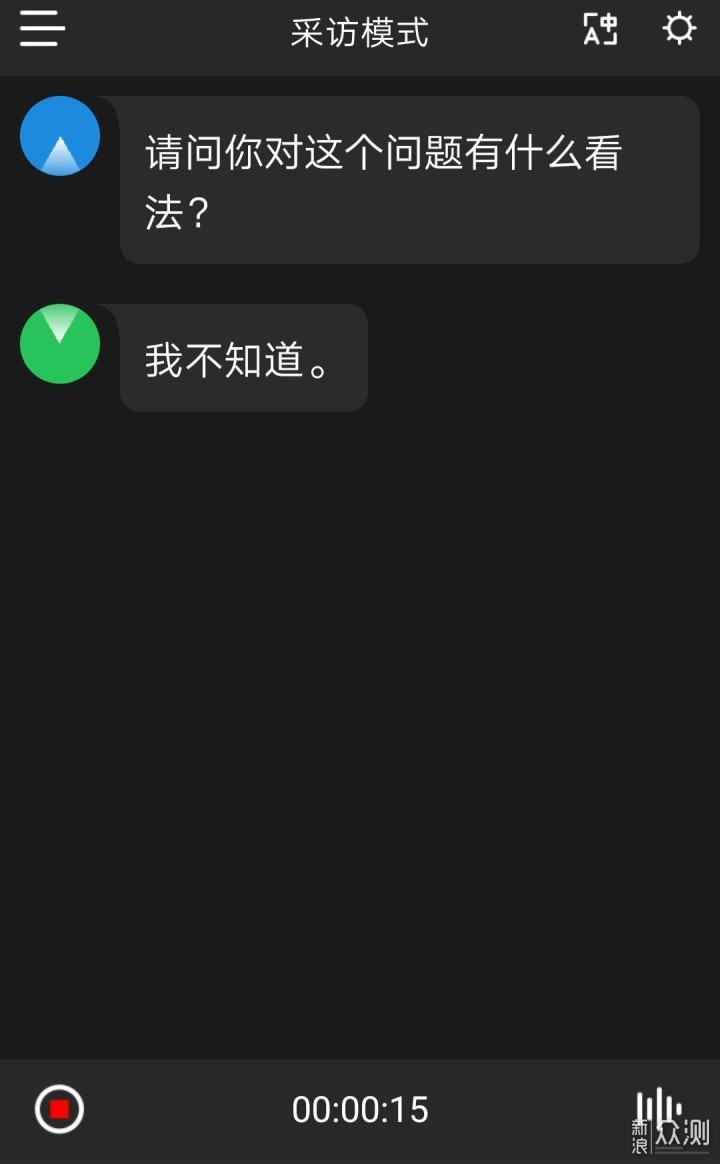
会议模式:
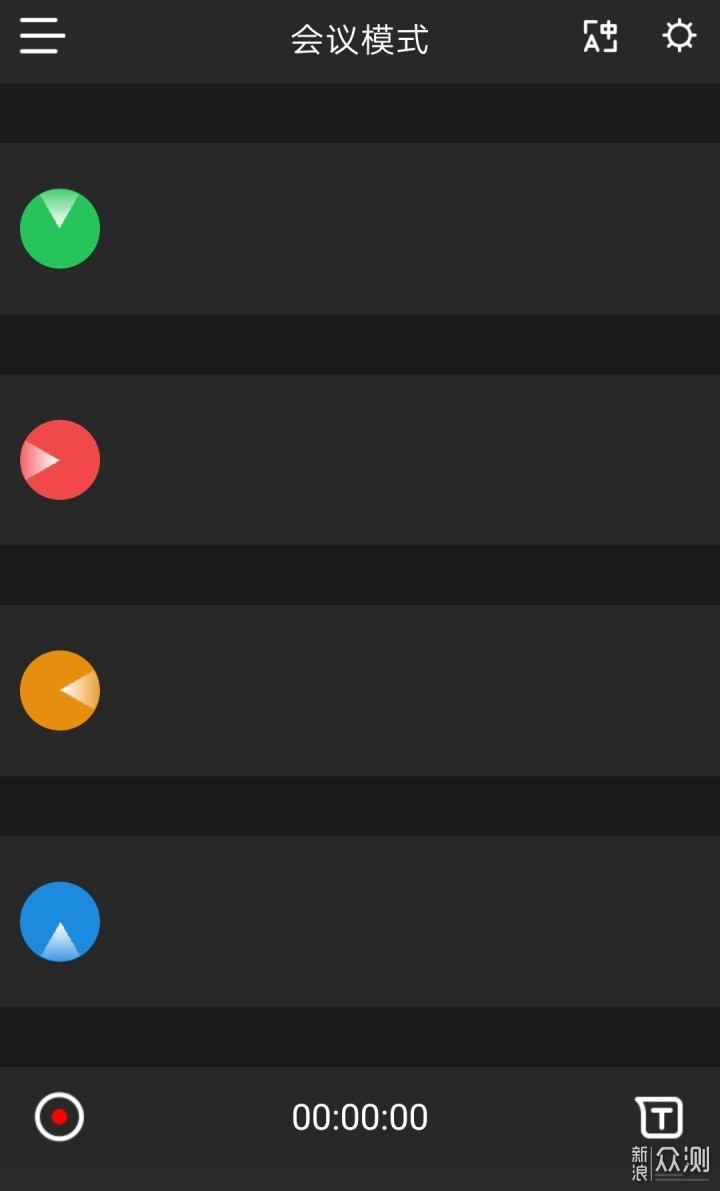
会议模式就像是一个增强版的采访模式,采访模式是从两个方向来采集并记录声音,而会议模式则是从翻译机的各个方向分别记录声音,这时候Zero上的4麦克风阵列就可以派上用场。四个麦克风分别负责四个方向的记录。同样点击上图右下角的“T”按钮可以显示从四个方向记录的录音文本。
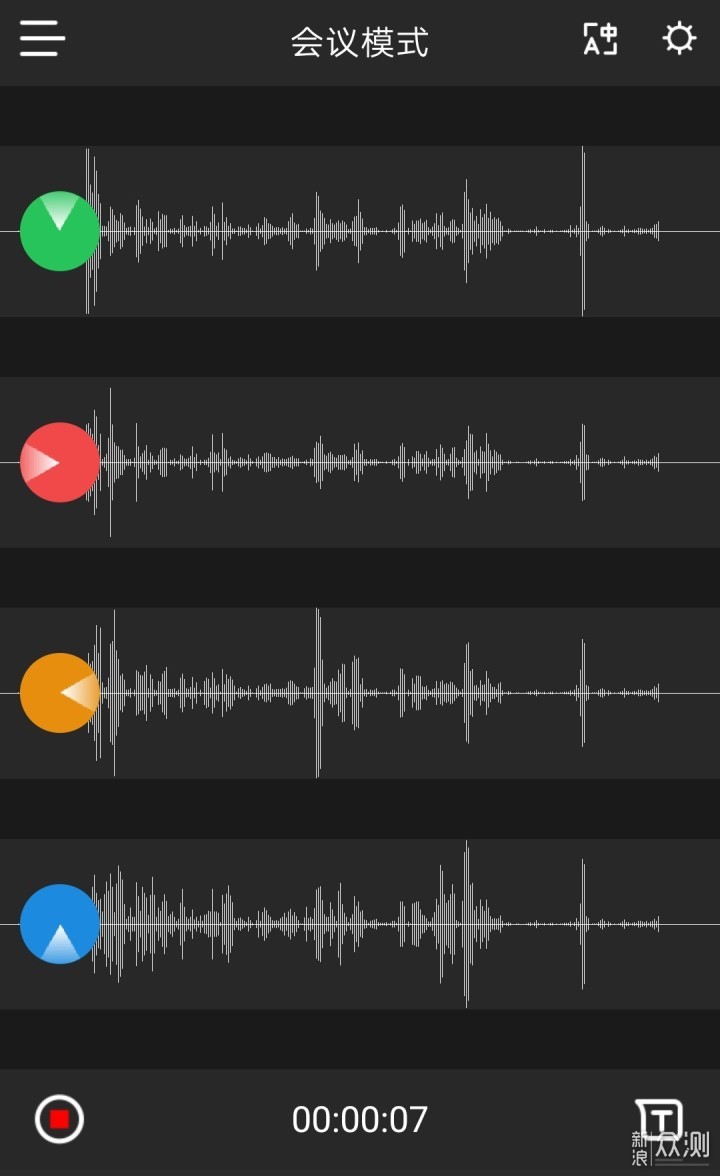
注:以上三种模式不管哪一种,在使用时都需要将4麦克风面的位置朝上,并且尽量将手机水平放置(不管是手持还是放在桌面上)这样会提高产品抓捕语音的精确度以尽量保证记录和翻译的准确。
文本翻译:
文本翻译功能大家估计都比较熟悉,类似于我们平时用到的手机翻译词典,只要输入文本就可以立刻翻译。我觉得这一点对学生党的帮助还是很大的。
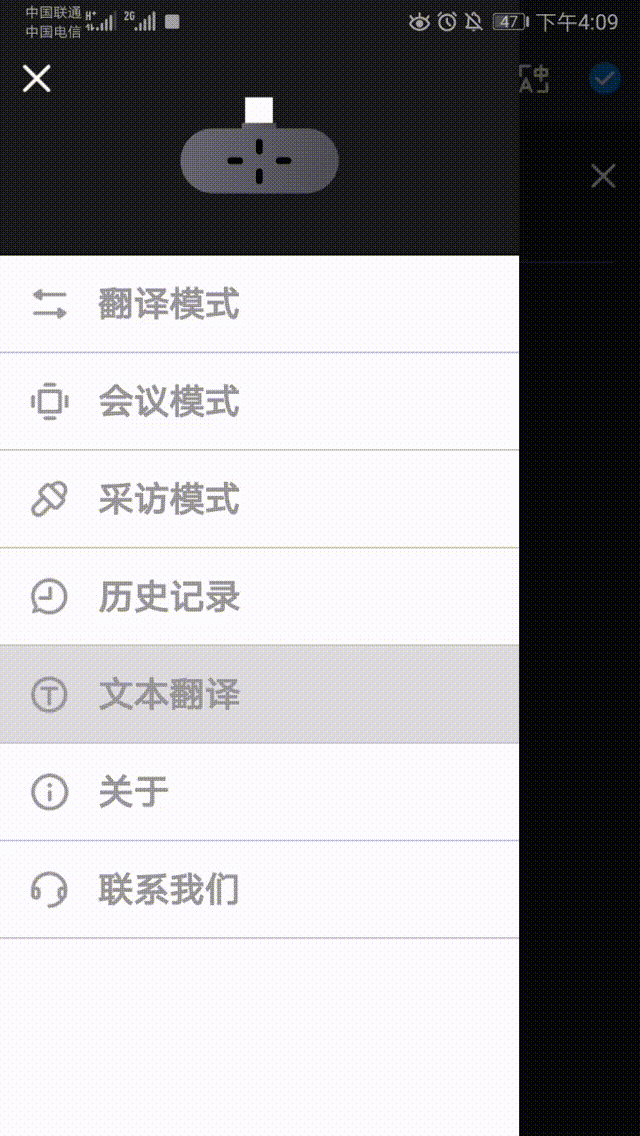
也可以复制文本直接粘贴到软件输入框内进行翻译,这对于比较多的文本而言处理起来比较方便,省去了打字的时间。
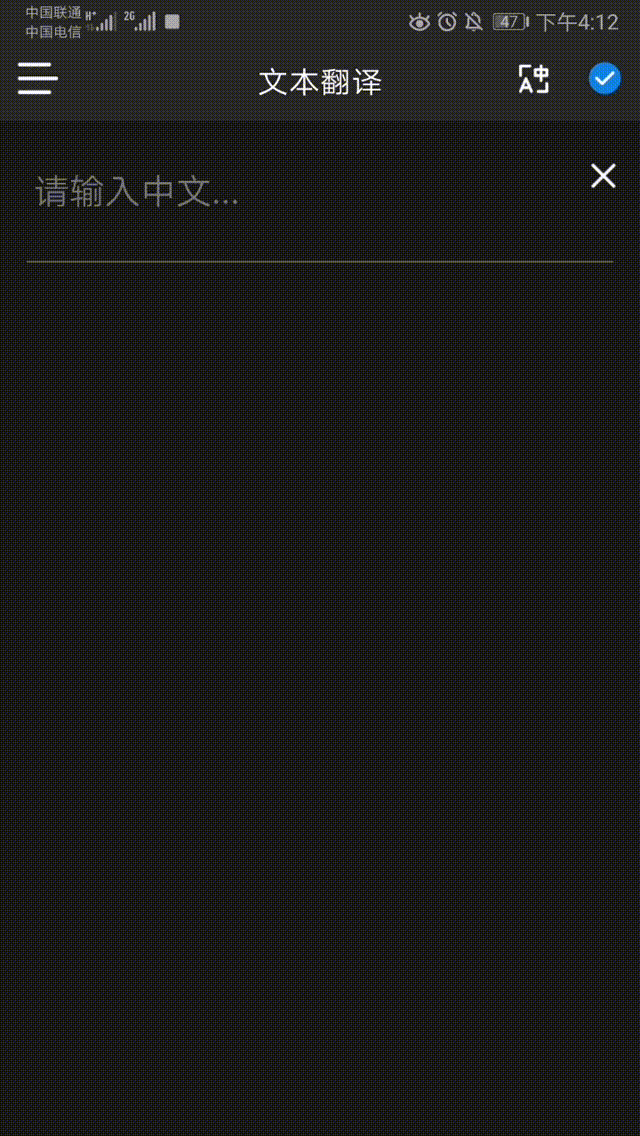
历史记录:
在历史记录里可以查看自己的翻译历史以及历史翻译文本。方便用户可以随时在历史记录中查看所需的记录。
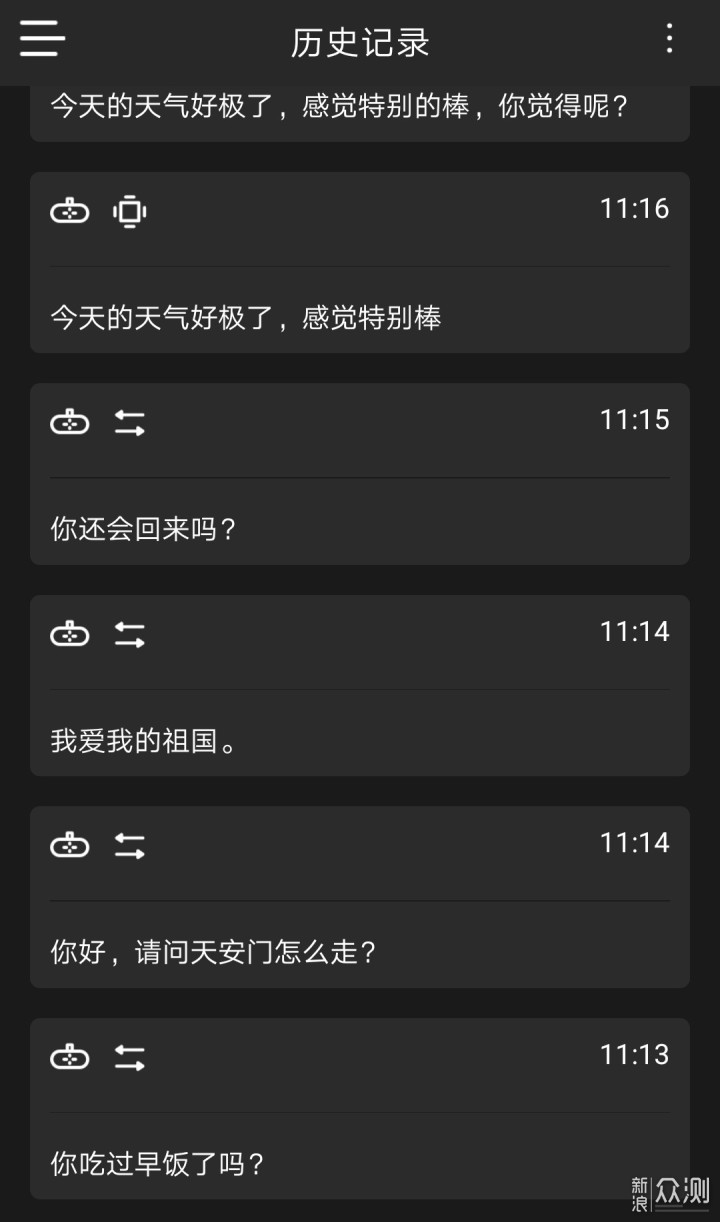
在历史记录中可以查看翻译模式下识别录音的文本(有文字,没有录音),采访模式和会议模式下的录音和文本都可以在历史记录中回放。而文本翻译中翻译过的文本在历史记录中则不会记载。
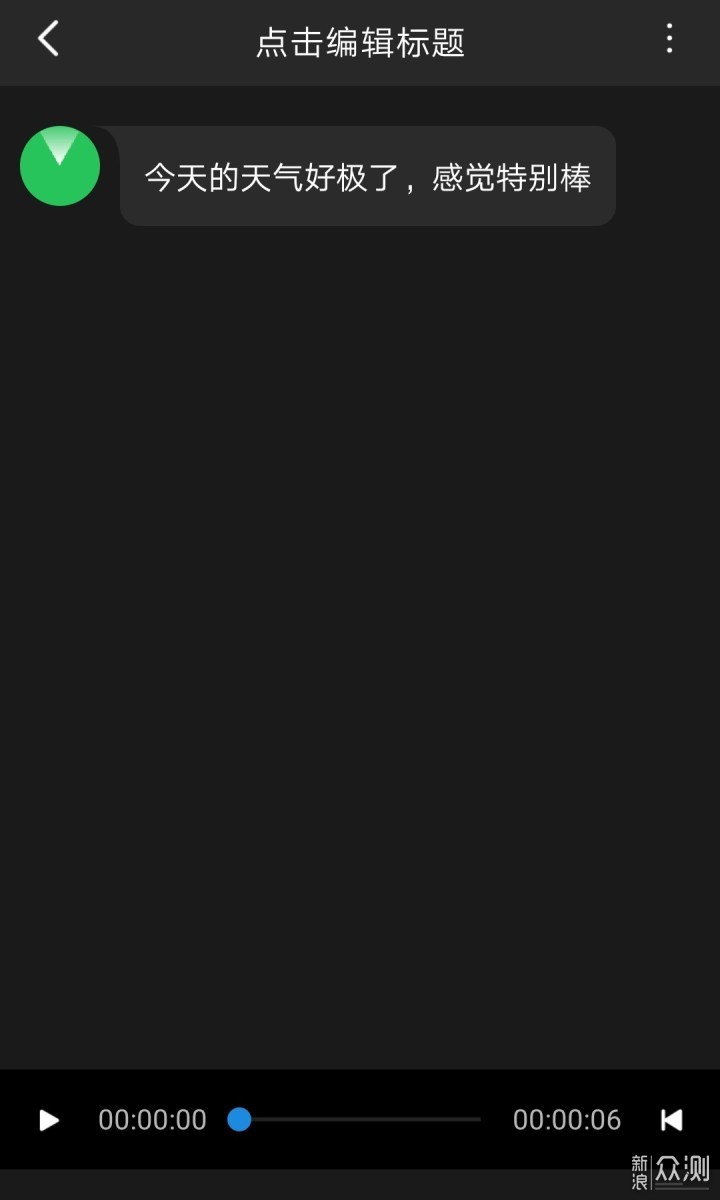
这次的Zero随身翻译机的试用让我对这款产品有了比较深入的认识。其实就翻译工具来说,现在市面上大多数还是类似于有道词典或者百度翻译等一系列主打文本翻译的软件比较多。而涉及对人声识别的翻译软件对硬件的要求一般而言就比较高了,技术难度也比较大。手机自身的硬件配合软件一般很难做到比较好的效果,所以这类市场一般都比较小。而这款Zero很好地弥补了手机硬件自身的不足,就像是一个很高配很灵敏的麦克风,配合自身软件的高效率识别,才达到相对不错人声识别翻译效果。

不过我们一方面在感叹时空壶能够将产品做得如此小巧精致的同时也要看到这款产品有待提升的不足之处。比如说对外语识别的要求比较高,就英文来说,要想识别准确,对英语发音者的发音要求相对要高,并且对带有口音的外语识别准确度较低。除此之外,就采访模式而言,被采访者的语速往往不会保持不变,这样Zero对语音的抓捕难免有所错漏,尽管软件考虑到了对停顿时长进行控制,但效果并不是特别可观。
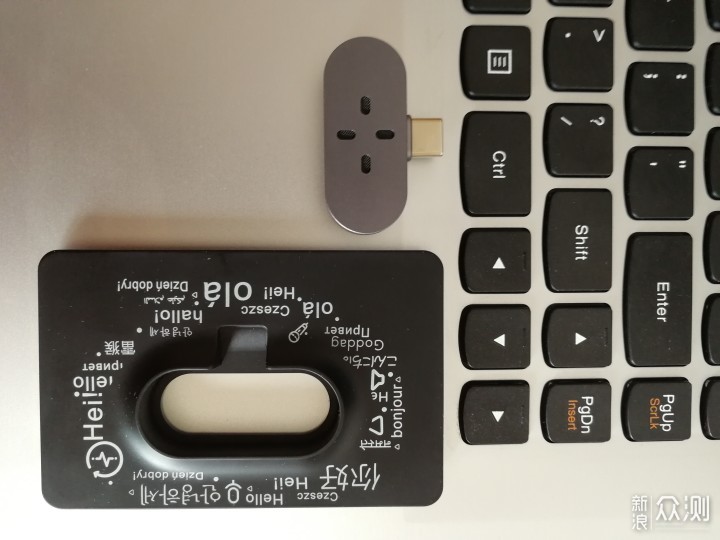
就软件的会议模式而言,我个人感觉比较鸡肋。原因很简单,如果会议场所是每个人独自轮流发言(同一时间只有一个人发声),那么采访模式就可以应对,如果是多人可以同时发言,多种声音的混杂会让软件对各个方向上的人声识别效果一团糟。这一点我想也是时空壶所需要考虑的。
注:最后再次感谢新浪众测提供的本次产品试用机会,谢谢!